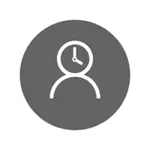
ஆனால் அதே நேரத்தில், குறிப்பிட்ட வரம்புகள் மைக்ரோசாப்ட் கணக்கிற்கு மட்டுமே கட்டமைக்கப்படலாம், உள்ளூர் கணக்கிற்கு அல்ல. மேலும் ஒரு விவரம்: விண்டோஸ் 10 பெற்றோர் கட்டுப்பாட்டு செயல்பாடுகளை சரிபார்க்கும் போது, நீங்கள் ஒரு கட்டுப்படுத்தப்பட்ட குழந்தை கணக்கின் கீழ் சென்று, அதில் - கணக்கு அமைப்புகளில் மற்றும் மைக்ரோசாப்ட் கணக்குக்கு பதிலாக ஒரு உள்ளூர் கணக்கை இயக்கவும், பெற்றோர் கட்டுப்பாடு செயல்பாடுகள் நிறுத்தப்படும் வேலை. மேலும் காண்க: விண்டோஸ் 10 ஐ எவ்வாறு தடுக்க வேண்டும் என்று யாரோ கடவுச்சொல்லை யூகிக்க முயற்சித்தால்.
இந்த கையேட்டில், கட்டளை வரியைப் பயன்படுத்தி உள்ளூர் கணக்கிற்கான Windows 10 உடன் கணினியைப் பயன்படுத்த நேரம் குறைக்க எப்படி. அதே நிரல் மரணதண்டனைத் தடுக்க அல்லது சில தளங்களைப் பார்வையிட (அதே போல் ஒரு அறிக்கையைப் பெறும்) இந்த முறை வேலை செய்யாது, இது பெற்றோர் கட்டுப்பாடு, மூன்றாம் தரப்பு மென்பொருளைப் பயன்படுத்தி, சில கட்டமைக்கப்பட்டுள்ளது. தடுக்கும் தளங்கள் மற்றும் இயங்கும் திட்டங்களைத் தடுப்பதற்கு உட்பட்டது, ஒரு வலைத்தளத்தைத் தடுக்க எப்படி பயனுள்ளதாக இருக்கும், ஒரு உள்ளூர் குழு கொள்கை ஆசிரியருக்கான ஆரம்பகாலக் கொள்கை ஆசிரியரை (இந்த கட்டுரையில், தனிப்பட்ட நிரல்களின் செயல்படுத்தல் ஒரு உதாரணமாக தடைசெய்யப்பட்டுள்ளது).
உள்ளூர் கணக்கு விண்டோஸ் 10 க்கான வேலை நேரம் கட்டுப்பாடுகளை நிறுவுதல் 10
தொடங்குவதற்கு, கட்டுப்பாடுகள் நிறுவப்படும் ஒரு உள்ளூர் பயனர் கணக்கு (நிர்வாகி அல்ல) உங்களுக்கு வேண்டும். இது பின்வருமாறு உருவாக்க முடியும்:
- தொடக்க - அளவுருக்கள் - கணக்குகள் - குடும்பம் மற்றும் பிற பயனர்கள்.
- "பிற பயனர்கள்" பிரிவில், "இந்த கணினியில் பயனரைச் சேர்" என்பதைக் கிளிக் செய்யவும்.
- அஞ்சல் முகவரி சாளரத்தில், "இந்த நபரை உள்ளிடுவதற்கு நான் தரவு இல்லை."
- அடுத்த சாளரத்தில், "மைக்ரோசாப்ட் கணக்கு இல்லாமல் பயனரைச் சேர்" என்பதைக் கிளிக் செய்யவும்.
- பயனர் தகவலை நிரப்புக.
நிர்வாகி உரிமைகளுடன் ஒரு கணக்கில் இருந்து ஒரு கணக்கில் இருந்து வரம்பு அமைப்புகள் தங்களைத் தாங்களே செய்ய வேண்டும், நிர்வாகியின் சார்பாக கட்டளை வரியை இயக்கி (நீங்கள் "தொடக்க" பொத்தானை வலது கிளிக் மெனுவில் அதை செய்ய முடியும்).
பயனர் விண்டோஸ் 10 ஐ உள்ளிடும்போது நேரத்தை அமைப்பதற்காக பயன்படுத்தப்படும் கட்டளை பின்வருமாறு:
நிகர பயனர் user_name / நேரம்: நாள், நேரம்
இந்த குழுவில்:
- பயனர்பெயர் - கட்டுப்பாடுகள் நிறுவப்பட்ட விண்டோஸ் 10 பயனர் கணக்கின் பெயர்.
- நாள் - நாள் அல்லது நாட்கள் வாரத்தின் (அல்லது வரம்பு), இதில் நீங்கள் செல்லலாம். ஆங்கிலம் வெட்டுக்கள் பயன்படுத்தப்படுகின்றன (அல்லது அவர்களின் முழு பெயர்கள்): எம், டி, W, T, F, S, SU (திங்கட்கிழமை - ஞாயிறு, முறையே).
- நேரம் - CC இன் வடிவமைப்பில் நேரம் வரம்பு: எம்எம், உதாரணமாக 14: 00-18: 00

ஒரு உதாரணம்: நீங்கள் மாலை நேரத்தில் எந்த நாளிலும் உள்ள உள்ளீடு குறைக்க வேண்டும், 19 முதல் 21 மணி வரை ரிமோங்க்காவிற்கு. இந்த வழக்கில், நாங்கள் கட்டளையைப் பயன்படுத்துகிறோம்
நிகர பயனர் Remontka / நேரம்: M-Su, 19: 00-21: 00
நாம் பல வரம்புகளை அமைக்க வேண்டும் என்றால், உதாரணமாக, திங்கட்கிழமை முதல் வெள்ளி வரை 19 முதல் 21 வரை, மற்றும் ஞாயிற்றுக்கிழமை வரை, 7 மணி முதல் 21 மணி வரை, கட்டளை பின்வருமாறு எழுதப்படலாம்:
நிகர பயனர் Remontka / நேரம்: M-F, 19: 00-21: 00; su, 07: 00-21: 00
நீங்கள் நேரத்திற்குள் நுழையும்போது, அனுமதிக்கப்பட்ட கட்டளையிலிருந்து வேறுபட்டது, பயனர் ஒரு செய்தியைக் காண்பீர்கள் "உங்கள் கணக்கின் கட்டுப்பாடுகள் காரணமாக நீங்கள் உள்நுழைய முடியாது. பின்னர் மீண்டும் முயற்சிக்கவும். "
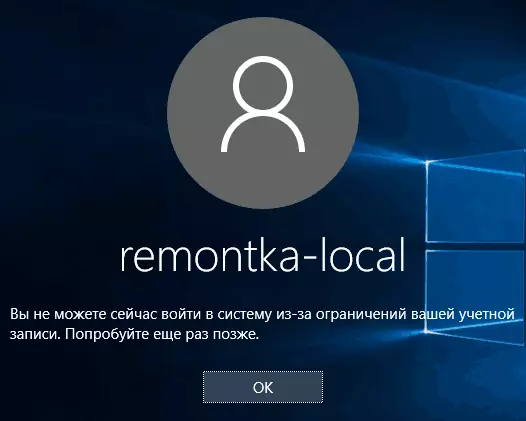
கணக்கிலிருந்து அனைத்து கட்டுப்பாடுகளையும் அகற்றுவதற்காக, NET பயனர் கட்டளை USER_NAME / TIME ஐப் பயன்படுத்தவும்: நிர்வாகியின் சார்பாக கட்டளை வரியில் அனைத்து.
விண்டோஸ் 10 ஐ கட்டுப்படுத்த பெற்றோரின் கட்டுப்பாடு இல்லாமல் ஒரு குறிப்பிட்ட நேரத்தில் விண்டோஸ் உள்நுழைவதை எவ்வாறு தடைசெய்வது என்பது, விண்டோஸ் 10 பயனரை (கியோஸ்க் முறைமை) இயக்கக்கூடிய ஒரே ஒரு பயன்பாட்டை நிறுவுவதே மற்றொரு சுவாரஸ்யமான வாய்ப்பாகும்.
பூர்த்தி செய்தால், இந்த கட்டுப்பாடுகளை நிறுவிய பயனர் போதுமான அறிவார்ந்த மற்றும் சரியான கேள்விகளை Google கேட்க முடியும் என்றால், அவர் ஒரு கணினி பயன்படுத்த ஒரு வழி கண்டுபிடிக்க முடியும் என்று கவனிக்க வேண்டும். கடவுச்சொற்கள், பெற்றோர் கட்டுப்பாட்டு திட்டங்கள் மற்றும் போன்றவை - வீட்டு கணினிகளில் இந்த வகையான தடை விதிமுறைகளின் எந்தவொரு முறைகளுக்கும் இது பொருந்தும்.
